Навіщо вам потрібні DNS
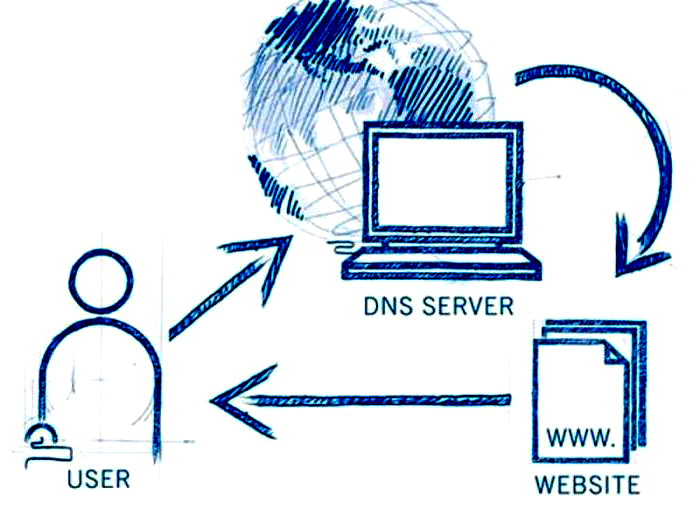
- 3585
- 1084
- Aaron Harvey
DNS -сервер може спричинити багато проблем з Інтернетом та сайтами. Якщо більшість користувачів вже знають і розуміють, що таке IP -адреса комп'ютера (принаймні приблизно), то з адресою DNS все є дещо складнішим, адже для багатьох це щось абсолютно незрозуміле, невідоме. Насправді тут все так просто просто. У цій статті ми детально розглянемо, що таке DNS та як це дізнатися. Давайте розберемося. Йти!
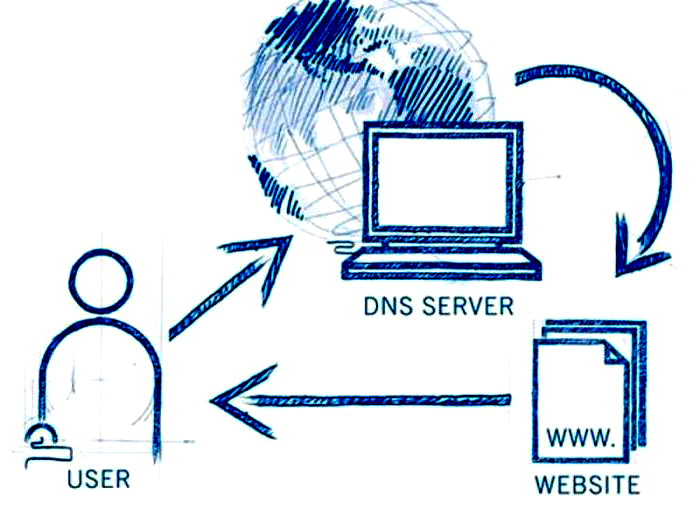
Підключення до сервера DNS
ДНС абревіатури означає систему доменних імен або систему доменних імен - російською мовою. Насправді це глобальне зберігання ключів та значень. Кожен сервер у будь -якій частині світу забезпечить необхідне значення для відповідного ключа. Якщо сервер невідомий певному ключу, він попросить його іншого. Іншими словами, є запит IP -адреси на ім'я KHOST.
Система доменних імен відіграє величезну роль в Інтернеті. Для з'єднання з вузлом вам потрібна інформація про IP -адресу. Для будь -якої людини пам’ятати про ім’я набагато простіше, ніж послідовність чисел. Уявіть, що кожного разу, коли вам довелося зайти на сайт, ви представляли його IP -адресу. До речі, таким чином все сталося на світанку Інтернет -технології, коли воно просто почало поширюватися.
Система доменних імен має ієрархію сервера, яка відповідає ієрархії зон. Кожен з них підтримується SO -зведеним авторитетним сервером DNS, який містить всю інформацію про домен. Потрібно розуміти, що IP -адреса та ім'я - це не одне і те ж, оскільки IP може мати необмежену кількість імен, що, в свою чергу, дозволяє користувачеві переглянути необмежену кількість сайтів на одному пристрої. Цей принцип також працює у зворотному напрямку.
Якщо ви хочете знати DNS вашого комп’ютера, є кілька способів зробити це. Перший - найшвидший і простий. Спочатку відкрийте командний рядок (для цього використовуйте комбінацію клавіш Win+R та запишіть CMD у полі Введення, а потім натисніть кнопку ОК), а потім виконайте команду ipconfig/All. Тож ви отримаєте необхідну мережеву інформацію якомога швидше.
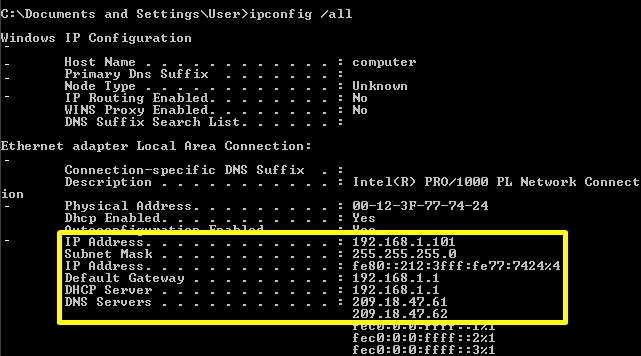
Ipconfig/вся команда
Другий варіант - через інтерфейс Windows. Відкрийте панель управління. Виберіть розділ "Мережеві з'єднання". У вікні, яке з’являється, натисніть кнопку правої миші на активному з'єднанні та натисніть "Властивості". Тоді вам потрібно знову натиснути кнопку "Властивості". Після цього з'явиться вікно з інформацією про IP та DNS -адреси.
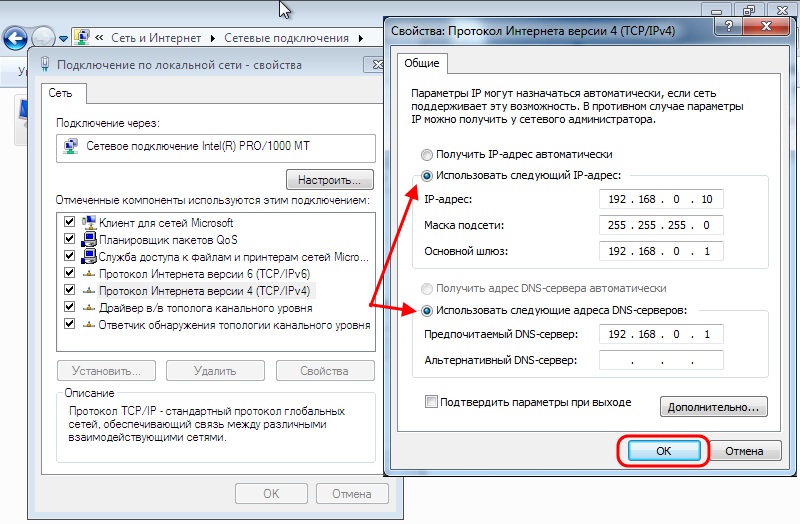
Інформація про IP та DNS -адреси
Тепер ви знаєте, що таке DNS, як його знайти і що це означає. Як бачите, насправді все абсолютно просто. Напишіть у коментарях, чи допомогла ця стаття зрозуміти проблему, і запитайте, чи залишається щось незрозуміле.

